Photoshop打造古典黄紫色外景人物照片教程
摘要:并不是图片的层次感越强效果越好看。部分图片适当减低层次感后图片会更个性。如下面的教程,作者先把图片的整体颜色调成一致减少了层次感,然后用可选...

并不是图片的层次感越强效果越好看。部分图片适当减低层次感后图片会更个性。如下面的教程,作者先把图片的整体颜色调成一致减少了层次感,然后用可选颜色调整各个层次的颜色,出来的效果也非常不错。
原图

最终效果

1、打开图片后,创建一个新的曲线层。增加绿色基调调整,以适应您的图。


2、创建一个新的色彩平衡层,以获得黄色调。设置这一层颜色100%。
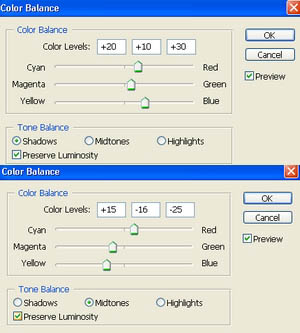
【Photoshop打造古典黄紫色外景人物照片教程】相关文章:
